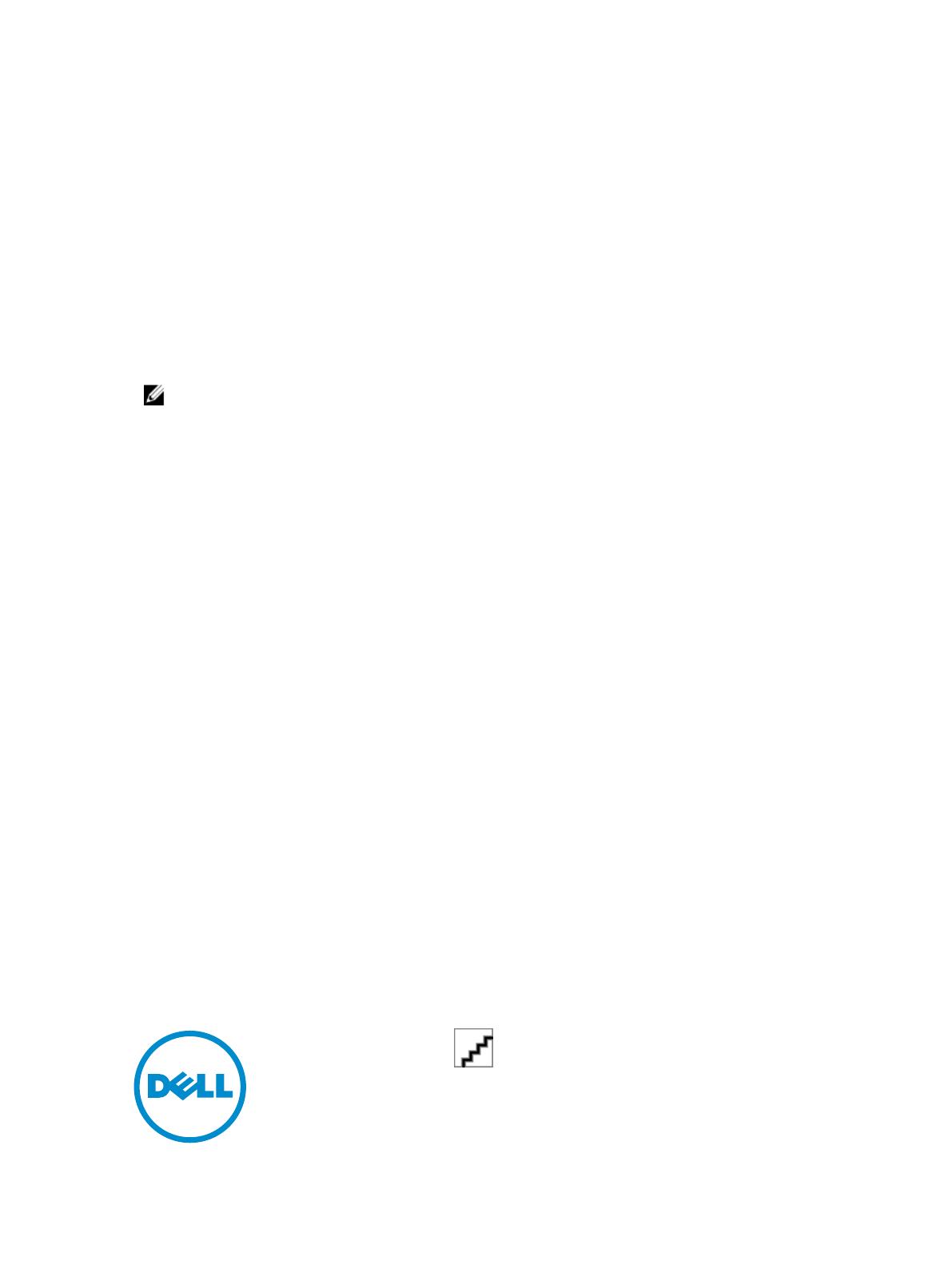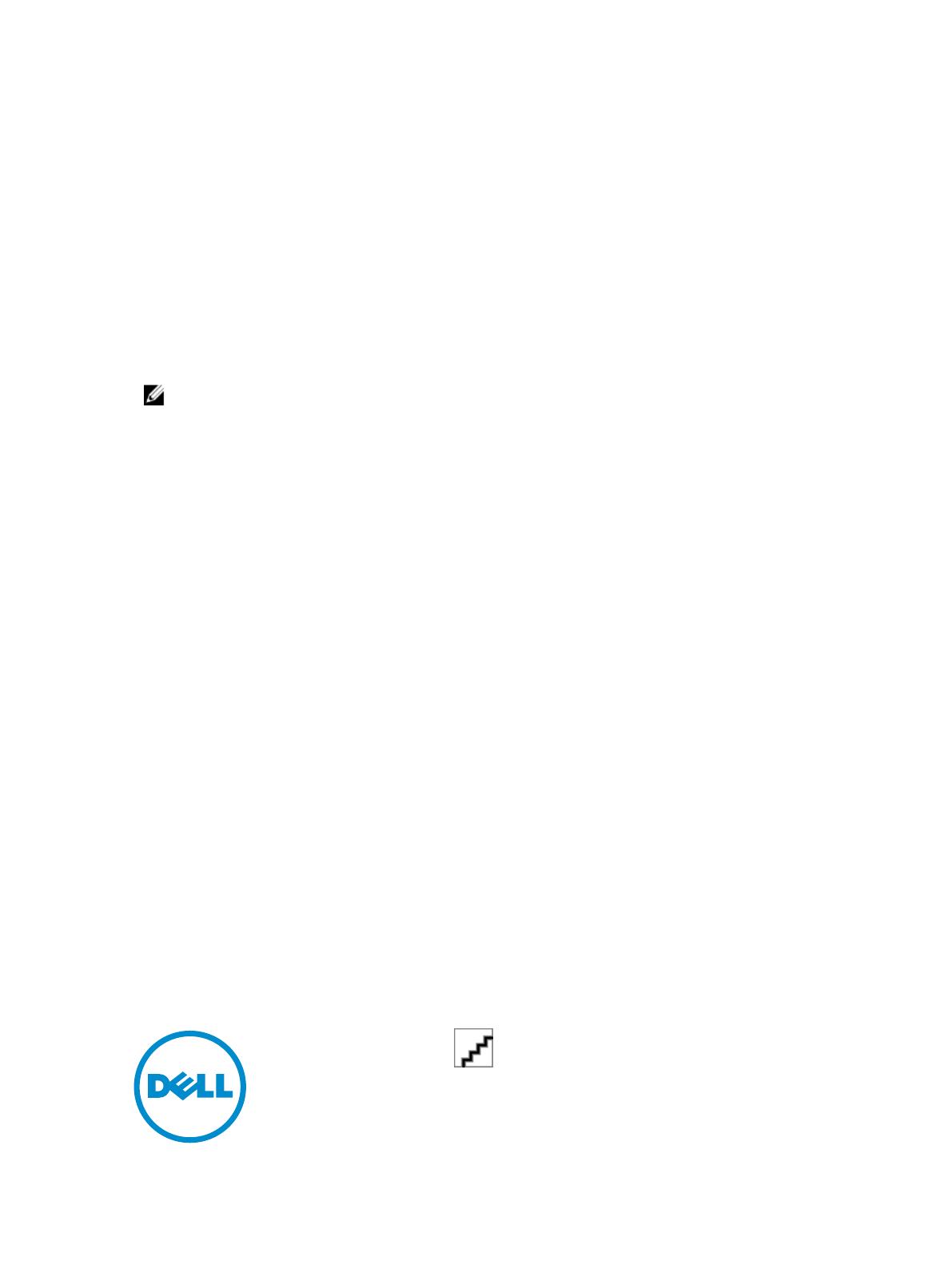
Dell Precision タワー 5810/7810/7910 およびラック
7910
Teradici PCoIP カードホスト(デュアル / クアッド)のセッ
トアップガイド
PCoIP カードホスト(デュアル / クワッド)のセットアップ
本項には、Dell Precision タワー 5810/7810/7910 およびラック 7910 でのホストドライバのインストールプ
ロセスの概要が記載されています。詳細については、Teradici サポートサイトを参照してください。
dell.com/support から PCoIP ホストドライバソフトウェアをインストールします。
メモ: VMware View による PCoIP セッションが、ホストワークステーションまたはホスト PC と、
VMware View クライアントの間でアクティブな場合、PCoIP ホストドライバソフトウェアをアップグ
レードすることはできません。ドライバソフトウェアを取り外しているときに、これを行うとマウスや
キーボードが無効になります。
このような場合に、PCoIP ホストドライバソフトウェアをアップグレードするには:
• ゼロクライアントからホストに接続する
または
• リモートデスクトッププロトコル(RDP)または仮想ネットワークコンソール(VNC)のような他のデス
クトップリモートプロトコルからホストに接続する間に、ソフトウェアをアップグレードする。
PCoIP ホストドライバソフトウェアをホスト PC にインストールするには:
1. Teradici サポートサイトから PCoIP ホストドライバソフトウェアをダウンロードします。
2. ホストカードの管理 Web インタフェースにログインします。
3. [ 設定 ]>[ ホストドライバ機能メニュー] から、ホストドライバ機能を有効にします。
4. ホスト PC を再起動します。
5. ホスト PC にインストールしたオペレーティングシステムに適した PCoIP ホストソフトウェアパック
をインストールします。インストーラをダブルクリックて、インストールを開始できます。
• -32
ビット:
PCoipHostSoftware_x86-v3.3.20.msi
(またはそれ以降)
• -64
ビット:
PCoipHostSoftware_x64-v3.3.20.msi
(またはそれ以降)
Welcome(ようこそ)画面が表示されます。
6. 次へ をクリックします。
7. 契約条件に同意し、 次へをクリックします。
8. インストール場所が正しいことを確認し、次へをクリックします。
9. インストール をクリックします。
2014- 09